Si nous sommes souvent attirés par les technologies les plus récentes et les plus performantes, il suffit parfois d’un outil basique pour subvenir à nos besoins. C’est, par exemple, le cas lorsque vous cherchez à créer un sondage basique pour l’imprimer et le distribuer lors d’un événement ; ou encore pour le remettre aux patients qui visitent votre clinique. Dans ce genre de cas, vous n’aurez besoin que d’un logiciel très répandu : Word.
Les différentes étapes à suivre pour créer un sondage dans Word peuvent différer selon les version, mais voici un aperçu de base concernant créer un sondage dans Word :
Comment créer une enquête dans n’importe quelle version de Word
- Ouvrez Microsoft Word.
- Commencez avec un document vierge ou recherchez “formulaire” dans la zone de recherche.
- Si vous choisissez de rechercher, trouvez un modèle qui a le format général que vous recherchez pour gagner du temps.
- Accédez à l’onglet Développeur.
- Cliquez à l’endroit où vous souhaitez ajouter des questions ou d’autres contenus
- Sélectionnez le contrôle de formulaire souhaité (par exemple, texte, case à cocher, image, etc.) sur l’onglet pour l’ajouter à votre enquête.
- Entrez un texte d’instruction ou des questions.
- Répétez l’étape précédente jusqu’à ce que vous ayez terminé votre sondage.
- Accédez à l’onglet Révision
- Sélectionnez Restreindre la modification pour protéger le document contre les modifications en utilisant le paramètre le plus approprié pour vous.
- Imprimez et distribuez votre formulaire aux participants à l’enquête.
Conseil de pro
Pour obtenir des informations plus générales sur les processus de création d’enquêtes, consultez notre guide complet sur comment créer une enquête ou un sondage ou démarrez avec nos modèles de sondages gratuits.
Vous avez besoin d’un outil de génération de sondage plus poussé ?
Utiliser Word pour créer un sondage peut convenir à des cas d’utilisation simples d’impression et de distribution, mais si vous espérez atteindre un public plus large, vous avez besoin d’une solution numérique. S’il existe de nombreuses options disponibles, voici trois options avec des fonctionnalités uniques :
Google Forms
Google Forms fait partie de la suite Google, et vous permet de créer des sondages en ligne et de les envoyer à un nombre illimité de participants. Contrairement aux formulaires imprimés créés dans Word, vous n’avez pas à vous demander combien de pages va faire votre sondage, et si cela risque de submerger les répondants à votre sondage, ou encore de vous demander à quel degré on va bien vous rendre toutes les pages, ou vous ennuyer quand vous allez les collecter.
Comme dans tous les autres produits Google, l’interface est intuitive et facile à utiliser. De plus, vous pouvez faire un suivi des réponses données à votre sondage directement sur la plate-forme, via Google Sheets, ou vous pouvez tout recevoir directement dans votre boîte e-mail. Cette solution présente des similitudes avec Word : vous pouvez inclure des éléments de marque, mais vous êtes limité à l’ajout d’un logo d’entreprise et à la modification de la couleur d’arrière-plan. Voici comment utiliser Google Forms pour créer vos sondages.
La fonctionnalité de sondage de Facebook se limite à deux questions, ce qui peut être parfait si vous n’avez pas besoin de davantage. Créer un sondage est simple, comme avec Word, mais avec en prime une meilleure portée et une plus grande probabilité de réponses car il est court. Cette option fonctionne très bien lorsque vous avez un public social et que vous souhaitez puiser dans ce public pour obtenir ses opinions ou ses commentaires.
Voici comment un gérant d’entreprise peut utiliser ce type de sondage pour prendre des décisions sur ses produits et services, ainsi que les étapes à suivre pour créer vous-même un sondage Facebook.
Jotform
Les sondages que vous créez avec Jotform peuvent être aussi simples que ceux que vous créez dans Word ou plus complexes, sans les limitations associées à Google Forms ou Facebook.
Vous pouvez ajouter autant de questions que vous le souhaitez. Vous pouvez également marquer et distinguer visuellement les sondages autant que vous le souhaitez, ce qui est parfait si vous cherchez à paraître professionnel et à impressionner vos répondants ; en particulier s’ils sont des clients).
Intégrez les enquêtes sur votre site web, envoyez-les par e-mail, téléchargez-les au format PDF ou publiez-les sur des plateformes tierces telles que Tumblr, Blogger et Facebook.
Avec Jotform, vous pouvez
- Personnaliser les sondages à votre guise. Posez une tonne de questions ou juste quelques-unes. Donnez aux répondants quelques choix de réponse seulement, ou à l’inverse une grande quantité. Mélangez le format des questions pour inclure des questions à choix multiples, des cases à cocher et des champs de texte.
- Intégrer votre sondage avec des services commerciaux importants. Vous souhaitez intégrer votre enquête avec Google Sheets ou Airtable ? Jotform vous permet d’intégrer votre sondage avec plus de 100 différents logiciels et solutions en ligne, de tous les secteurs et dans différentes catégories, des outils d’e-mailing aux plateformes de stockage cloud.
- Accepter les paiements. Jotform est l’un des rares outils de création de sondage qui vous donne la possibilité d’accepter les paiements des répondants, pour les formulaires de paiement, par exemple. Jotform fournit une intégration de paiement sécurisée, que vous choisissiez d’intégrer Square, PayPal, Stripe ou un autre des nombreux processeurs de paiement partenaires de Jotform.
- Faire des sondages visuellement impressionnants. Vous pouvez créer des sondages visuellement époustouflants pour maintenir l’engagement de vos participants. Pas besoin de blocs de texte de base sur des fonds blancs tout aussi basiques. Vous voulez que vos participants soient émerveillés, pas prêts à s’endormir !
Vous pouvez être rapidement opérationnel avec Jotform. Découvrez ces modèles de sondages faciles à utiliser pour vous inspirer ou créez le vôtre à partir de zéro et personnalisez-le.

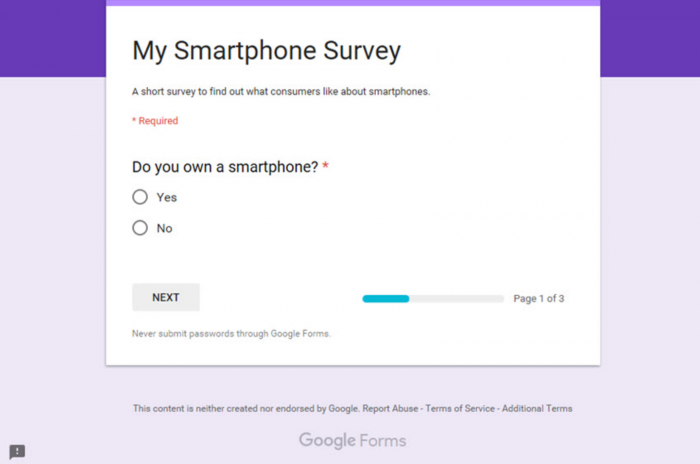
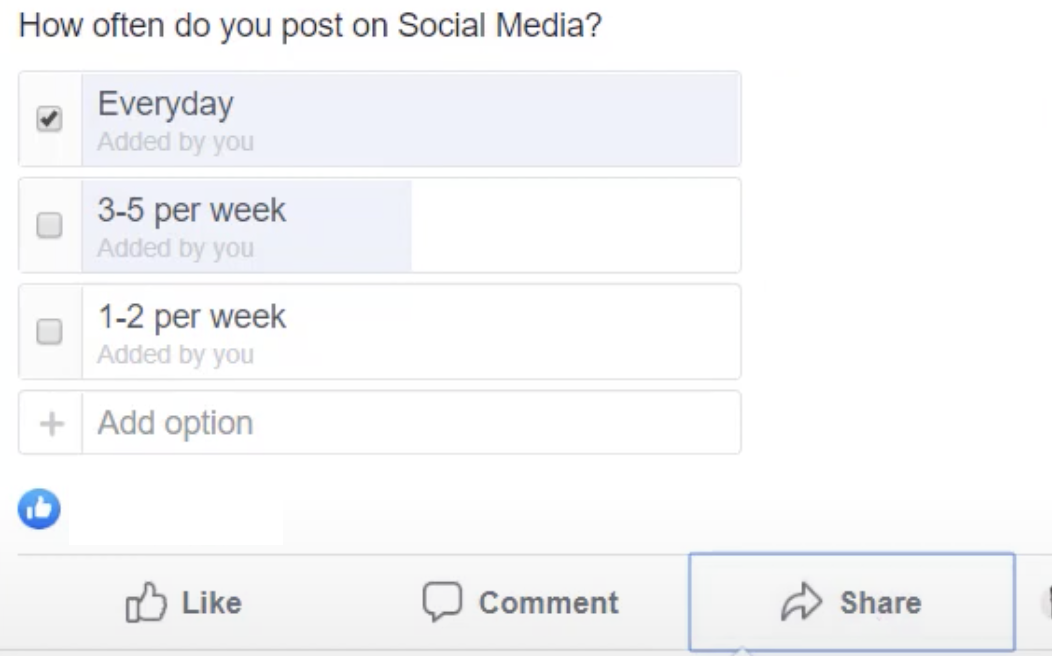
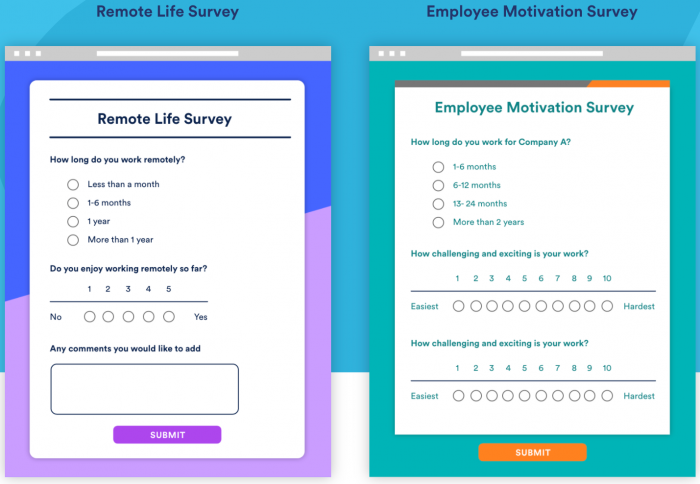











Envoyer un commentaire: